Índice
- 1 ¿QUÉ ES LA SEGMENTACIÓN DE DATOS EN EXCEL?
- 2 COMPONENTES DE SEGMENTACIÓN DE DATOS
- 3 VENTAJAS DE UTILIZAR LA SEGMENTACIÓN DE DATOS EN EXCEL
- 4 CÓMO INSERTAR SEGMENTACIÓN DE DATOS EN EXCEL: GUÍA PASO A PASO
- 5 PERSONALIZACIÓN DE LA SEGMENTACIÓN DE DATOS PARA MEJORAR LA PRESENTACIÓN
- 6 TRUCOS AVANZADOS CON LA SEGMENTACIÓN DE DATOS
- 7 PREGUNTAS FRECUENTES (FAQ) SOBRE LA SEGMENTACIÓN DE DATOS EN EXCEL
- 8 MIRA Y APRENDE
- 9 CONCLUSIÓN
La segmentación de datos en Excel es una de las herramientas más poderosas para filtrar y analizar datos de manera rápida y eficaz. A menudo subestimada, esta función ofrece una solución visual que permite filtrar información sin esfuerzo, mejorando la interactividad de los informes y la presentación de resultados. En este artículo, te revelaremos la fórmula secreta para un análisis eficaz utilizando la segmentación de datos, brindándote una ventaja competitiva en la gestión de grandes volúmenes de información.
Si pasas horas intentando filtrar grandes cantidades de datos en tablas dinámicas o gráficos, es hora de conocer la segmentación de datos. Esta herramienta te permite obtener respuestas en cuestión de segundos, aumentando tu productividad y mejorando la calidad de tus informes.
¿QUÉ ES LA SEGMENTACIÓN DE DATOS EN EXCEL?
La segmentación de datos en Excel es un control gráfico que facilita la selección y visualización de datos en tablas, tablas dinámicas y gráficos. Funciona como botones interactivos que permiten aplicar filtros con un solo clic, en lugar de navegar por menús complicados.
A diferencia de los filtros tradicionales, la segmentación de datos es visual, siempre visible y permite manejar los datos filtrados de forma más sencilla. Esto resulta especialmente útil cuando trabajas con grandes conjuntos de datos o cuando presentas informes a usuarios que necesitan una mayor flexibilidad para explorar la información.
COMPONENTES DE SEGMENTACIÓN DE DATOS
Una segmentación de datos generalmente incluye los siguientes componentes:
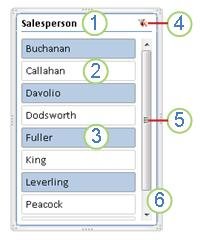
- Un encabezado de segmentación de datos indica la categoría de los elementos que contiene.
- Un botón de filtrado que no está activado indica que el elemento no está incluido en el filtro.
- Un botón de filtrado que está activado indica que el elemento está incluido en el filtro.
- Un botón Borrar filtro quita el filtro mediante la selección de todos los elementos de la segmentación de datos.
- Una barra de desplazamiento permite desplazarse cuando hay más datos de los que pueden verse actualmente en la segmentación de datos.
- Los controles para mover y cambiar el tamaño de los bordes permiten cambiar el tamaño y la ubicación de la segmentación de datos.
VENTAJAS DE UTILIZAR LA SEGMENTACIÓN DE DATOS EN EXCEL
La segmentación de datos en Excel ofrece muchas ventajas sobre los filtros tradicionales. Algunas de las más destacadas incluyen:
1. FACILIDAD DE USO
La segmentación de datos es increíblemente fácil de usar. No necesitas ser un experto para aplicarla, ya que su interfaz visual e intuitiva te permite filtrar información con un solo clic.
2. INTERACTIVIDAD VISUAL
A diferencia de los filtros tradicionales, la segmentación de datos está siempre visible en tu hoja de cálculo, lo que mejora la experiencia del usuario. Puedes ver rápidamente qué filtros están aplicados en cualquier momento.
3. FILTRADO EN TIEMPO REAL
Con la segmentación de datos, los filtros se aplican de inmediato, lo que significa que los cambios se reflejan en tiempo real en tu tabla o gráfico.
4. CONEXIÓN CON MÚLTIPLES TABLAS
Una gran ventaja de la segmentación de datos es que puedes vincularla a varias tablas dinámicas, lo que te permite controlar múltiples conjuntos de datos con un solo clic.
CÓMO INSERTAR SEGMENTACIÓN DE DATOS EN EXCEL: GUÍA PASO A PASO
Insertar la segmentación de datos en Excel es un proceso fácil que te tomará solo unos segundos. Aquí te mostramos cómo hacerlo:
PASO 1: SELECCIONA TU TABLA
Asegúrate de tener una tabla o tabla dinámica creada, ya que la segmentación de datos solo funciona con tablas dinámicas o tablas de Excel.
![]() Si aún no sabes cómo crear tablas en Excel, visita nuestra guía sobre cómo hacer una tabla. También puedes aprender a generar informes con tablas dinámicas. ¡Descúbrelo aquí!
Si aún no sabes cómo crear tablas en Excel, visita nuestra guía sobre cómo hacer una tabla. También puedes aprender a generar informes con tablas dinámicas. ¡Descúbrelo aquí!
PASO 2: INSERTA LA SEGMENTACIÓN DE DATOS
1. Dirígete a la pestaña «Insertar» en la barra de herramientas de Excel.
2. Haz clic en «Segmentación de datos»

3. Se abrirá una ventana con las opciones de campos disponibles. Selecciona los campos que quieres usar como filtros visuales.
> Para seleccionar más de un elemento, mantén presionada la tecla CTRL y, después, selecciona los elementos que quieras mostrar.
4. Haz clic en «Aceptar». Se creará una segmentación de datos para cada campo que hayas seleccionado. Al hacer clic en cualquiera de los botones de segmentación de datos, se aplicará automáticamente ese filtro a la tabla o tabla dinámica vinculada.
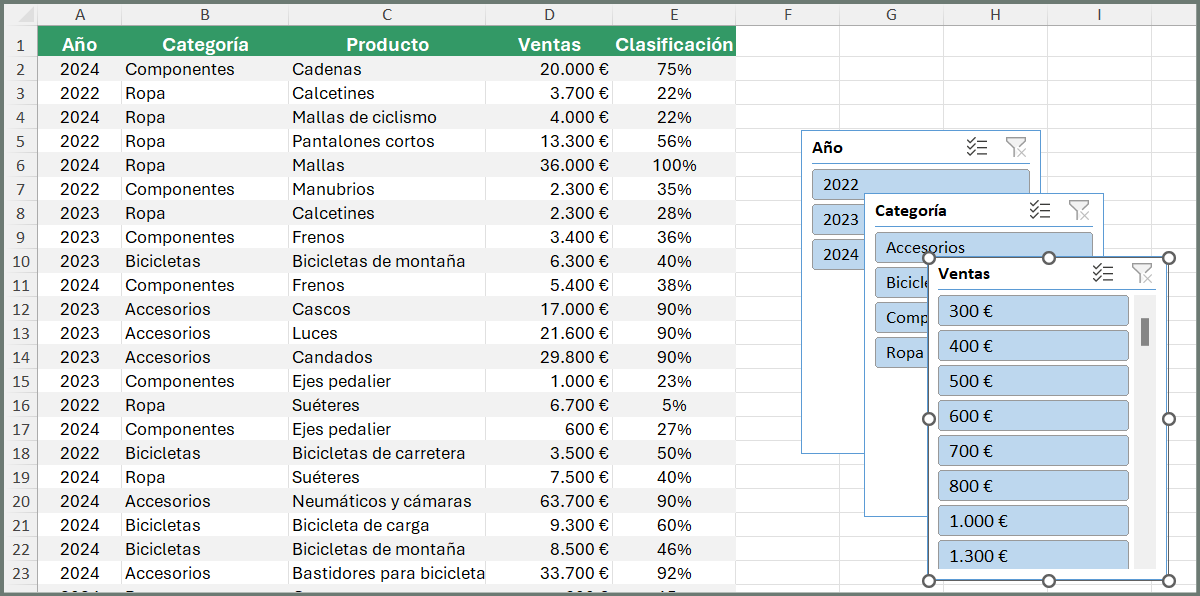
PERSONALIZACIÓN DE LA SEGMENTACIÓN DE DATOS PARA MEJORAR LA PRESENTACIÓN
La segmentación de datos no solo es funcional, sino también personalizable, lo que te permite ajustarla al diseño y estilo de tu hoja de cálculo.
1. AJUSTE DE TAMAÑO Y POSICIÓN
Puedes cambiar el tamaño de la segmentación de datos para adaptarla mejor al diseño de tu hoja de cálculo. Esto es útil especialmente si tienes varias segmentaciones en una misma hoja. Selecciona y mantén presionada la esquina de una segmentación para ajustar y cambiar su tamaño.
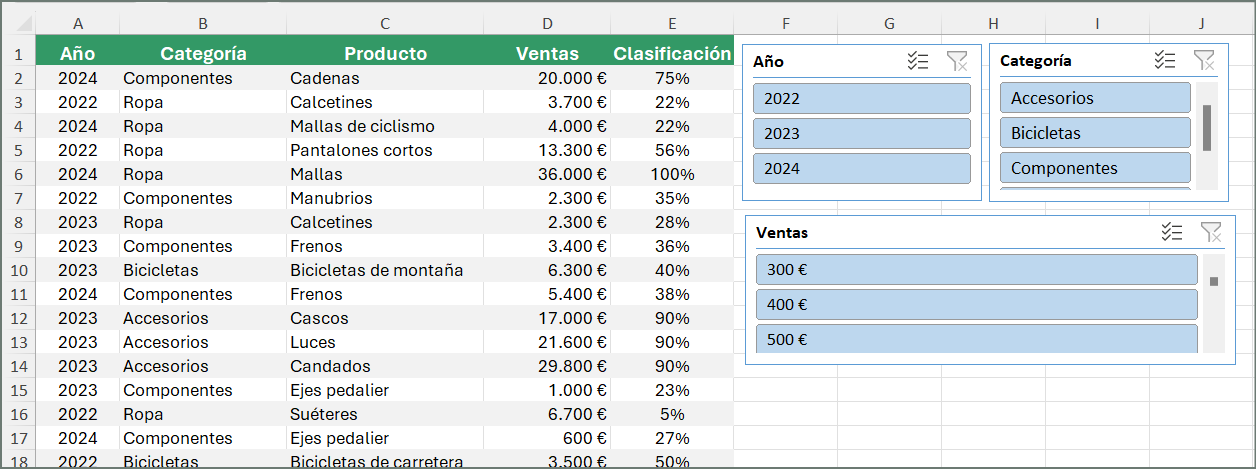
2. ESTILOS Y FORMATOS
Puedes ajustar las preferencias de segmentación de datos en la pestaña Segmentación de datos (en versiones más recientes de Excel) o en la pestaña Diseño (Excel 2016 y versiones anteriores) de la cinta de opciones.
En la pestaña Segmentación de datos o Diseño, selecciona el estilo que desees, puedes elegir entre varios estilos predefinidos o crear un estilo personalizado. Esto te ayudará a mantener la coherencia visual en tus informes.
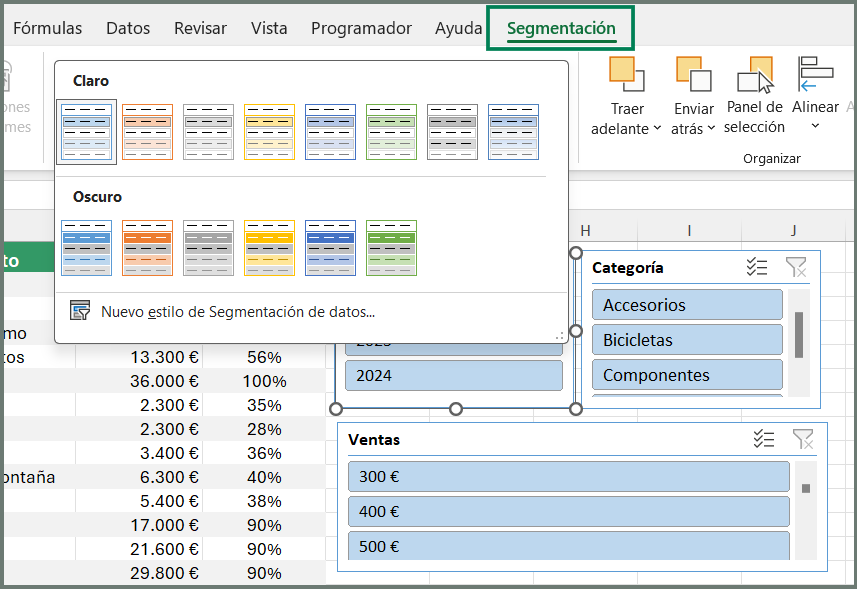
3. ORDENACIÓN DE ELEMENTOS
Puedes ordenar los elementos dentro de la segmentación alfabéticamente o según otros criterios, lo que facilita la selección de los datos relevantes.
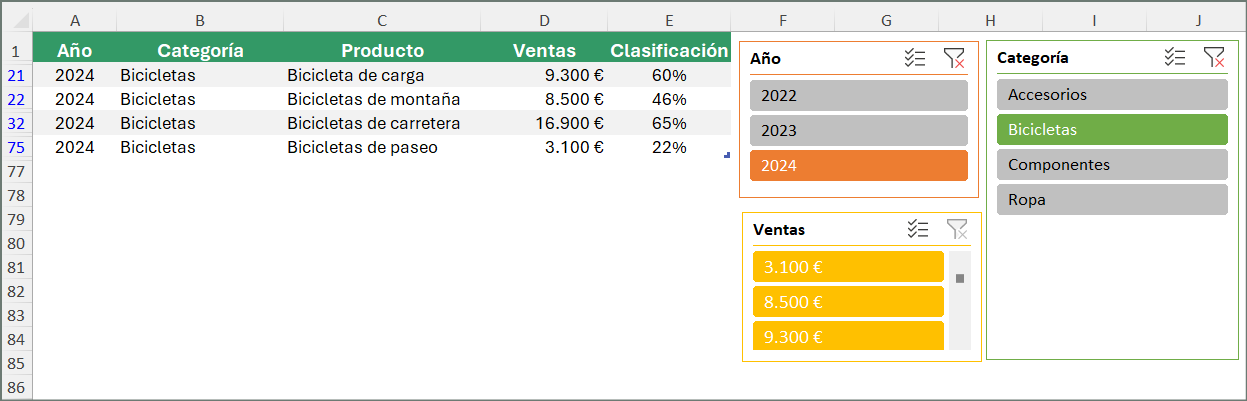
TRUCOS AVANZADOS CON LA SEGMENTACIÓN DE DATOS
1. CONEXIÓN DE SEGMENTACIÓN DE DATOS A MÚLTIPLES TABLAS
Una de las funciones más útiles de la segmentación de datos es su capacidad para controlar varias tablas dinámicas a la vez. Esto te permite aplicar un único filtro a múltiples conjuntos de datos simultáneamente.
2. FILTRAR DATOS COMPLEJOS
Si necesitas aplicar múltiples criterios de filtrado al mismo tiempo, puedes combinar varias segmentaciones de datos en una misma hoja para obtener un análisis más detallado. Esto es ideal para informes complejos que requieren un control granular.
3. USO DE LA SEGMENTACIÓN DE DATOS CON TABLAS DINAMICAS DE EXCEL
Aunque la segmentación de datos es más comúnmente utilizada con tablas, también se puede usar con tablas dinámicas de Excel. Esto te permite beneficiarte de la funcionalidad de filtrado visual incluso en conjuntos de datos más complejos.
![]()
Si estás buscando aprender más sobre cómo aprovechar al máximo las tablas en Excel y mejorar tu análisis de datos, te invitamos a leer nuestro artículo sobre segmentación de datos en tablas dinámicas. Descubre cómo esta poderosa herramienta te permite filtrar grandes volúmenes de información de manera rápida y visual, optimizando tu flujo de trabajo y mejorando la presentación de tus informes. ¡Haz clic aquí para conocer todos los detalles!
4. SEGMENTACIÓN DE DATOS EN GRÁFICOS DINÁMICOS
Otra aplicación interesante de la segmentación de datos en Excel es su uso en gráficos dinámicos. Al conectar una segmentación de datos a un gráfico dinámico, puedes filtrar los datos de manera visual y ver cómo los cambios se reflejan en tiempo real.
-
- Crea un gráfico dinámico: Basado en tu tabla dinámica.
- Inserta la Segmentación de Datos: Como se explicó anteriormente.
- Conecta la Segmentación de Datos: Asegúrate de que esté vinculada al gráfico dinámico y observa cómo se actualiza en tiempo real al seleccionar diferentes filtros.
PREGUNTAS FRECUENTES (FAQ) SOBRE LA SEGMENTACIÓN DE DATOS EN EXCEL
¿Cuál es la diferencia entre la segmentación de datos y los filtros normales en Excel?
- La segmentación de datos ofrece una interfaz visual más intuitiva y permite un filtrado más interactivo que los filtros tradicionales. Además, los filtros aplicados mediante la segmentación de datos son siempre visibles.
¿Se puede usar la segmentación de datos con cualquier tipo de datos en Excel?
- La segmentación de datos se utiliza principalmente con tablas dinámicas, pero también puede emplearse en tablas de Excel normales. No obstante, no es aplicable directamente a rangos de datos no estructurados.
¿Puedo conectar una sola segmentación de datos a varias tablas dinámicas?
- Sí, es posible conectar una segmentación de datos a varias tablas dinámicas, siempre que todas estén basadas en el mismo conjunto de datos.
¿Es posible personalizar los estilos de la segmentación de datos?
- Sí, Excel permite personalizar el formato, color y estilo de la segmentación de datos para que se ajuste al diseño de tu hoja de cálculo.
¿Cómo se elimina la segmentación de datos en Excel?
- Para eliminar la segmentación de datos, simplemente selecciónala y presiona la tecla «Suprimir» en tu teclado.
- Para borrar los filtros de una segmentación de datos, seleccione Borrar filtro
 en la segmentación de datos.
en la segmentación de datos.
MIRA Y APRENDE
CONCLUSIÓN
La segmentación de datos en Excel es una herramienta imprescindible para quienes buscan analizar y filtrar datos de manera eficiente. Su capacidad para ofrecer un filtrado interactivo, su facilidad de uso y su integración con tablas dinámicas y gráficos la convierten en un recurso valioso tanto para analistas como para profesionales. Con los trucos avanzados que has aprendido en este artículo, estarás en camino de dominar la segmentación de datos y mejorar significativamente tus habilidades en Excel.
» Si te gustan nuestros blogs, compártelo con tus amigos. Puedes seguirnos en Facebook e Instagram.
» Déjanos tu comentario al final de esta página.
» Explora más sobre nosotros directo aquí: Curso de Excel Online

